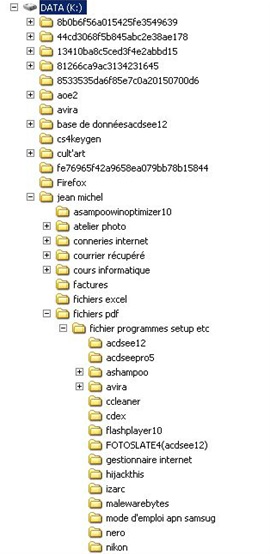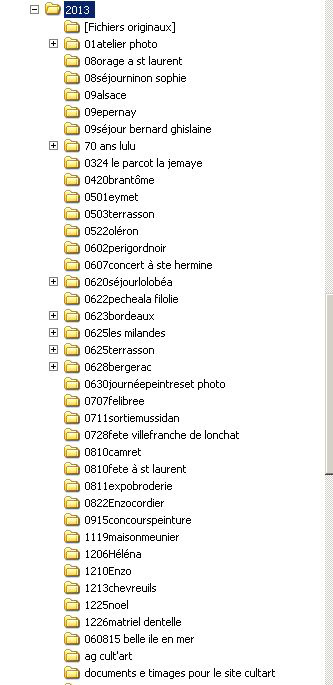Page standard
Trier renommer et classer ses photos
La manipulation des fichiers
Un ordinateur contient un très grand nombre de fichiers (en général aux alentour d’un million) parfois beaucoup plus.
Ceux-ci sont de types très variés :
Fichiers programme, bibliothèque, photo, vidéo, etc.
Chaque type étant lui-même composé de différents format jpg, mp3, mp4, vlc, bitmap, zip, lha et j’en passe.
Comment s’y retrouver ?
Un disque dur pour un ordinateur est comparable à un entrepôt pour un transporteur.
Dans un entrepôt les objets stockés le sont de façon très logique (en principe).
Il ya plusieurs rangées, dans chaque rangée plusieurs rayons, dans chaque rayon plusieurs étagères, sur chaque étagère plusieurs cartons, dans chaque carton parfois plusieurs objets etc.
De la même façon un disque dur est organisé en répertoires (les rangées), en sous répertoires (les rayons), en sous sous répertoires (les étagères), en dossiers (les cartons), en fichiers (les objets).
C’est ce qu’on appelle une organisation en arborescence,
voir modèle sur l'image à côté.
A la lumière de ce qui précède, il vous appartient de gérer et organiser vous-même cet entrepôt et d’y définir vos propres règles de rangement autrement vous allez très rapidement vous y perdre.
Vous pouvez créer un répertoire, un sous répertoire, un dossier etc. Le renommer si besoin, le déplacer le supprimer, mettre le contenu d’un dossier dans un autre, tout est possible ou presque.
Par exemple vous pouvez créer un répertoire personnel nommé
JML (dans mon cas), ensuite plusieurs sous répertoires : Images, Vidéos, Documents textes etc.
Dans le sous répertoires images : plusieurs dossiers : Photos, Images internet, diaporamas etc.
Dans le dossier photos plusieurs sous dossiers année 2011,2012 etc. Et dans chaque sous dossier des sous sous dossiers par thème (vacances d’hiver, mariage fille, Noël etc.) contenant les photos elle-même (les fichiers).
Vous faites de même pour les autres répertoires et votre disque dur sera organisé avec votre propre organisation, cela sera ensuite beaucoup plus facile de s’y retrouver.
Pour cela l’ordinateur utilise ce que l’on appelle un chemin.
De la même manière que le chef d’entrepôt va indiquer que tel article se trouve dans telle rangée, tel rayon, telle étagère, tel niveau, tel carton. L’ordinateur va aller chercher le fichier selon un chemin.
Dans le cas du fichier contenant dans l’exemple les photos de Noël il va suivre le chemin suivant :
K:/JML/Images/Photos/année2011/Noël
Ce qui se traduirait en français par : va chercher les photos de Noël 2011, elles se trouvent dans l’entrepôt K (disque dur) dans la rangée images, rayon photos, étagère 2011 et bien sur dans le dossier Noël)
Dans le cas des photos pour les trier et les classer vous devrez faire plusieurs choses.
D’abord idéalement lorsque vous recevez des nouvelles photos ou en faites vous-même il vous faudra les enregistrer dans un dossier que vous aurez créé selon le modèle ci-dessous :
C:/JML/Images/Photos/ atrier
(JML dans mon cas).
De temps en temps une fois par mois ou une fois tous les six mois ou par an selon le nombre de photos que vous avez, il vous faudra les renommer, les trier et les classer.
Pour renommer une photo il suffit de la sélectionner en cliquant dessus, puis (en laissant le pointeur de souris dans la sélection) faire un clic droit, et cliquer ensuite dans le menu contextuel qui s’affiche sur renommer. Taper ensuite le nouveau nom que vous voulez donner à la photo.
Vous devriez passer d’un nom comme celui-ci DSC60238.jpg à 20131225noël.jpg Ne pas oublier l’extension du nom de fichier en reproduisant celui d’origine. Donc dans l’exemple .jpg
En renommant vos photos suivant ce modèle année, mois, jour, description. Extension de fichier l’ordinateur reclassera par ordre chronologique vos photos dans le dossier atrier.
Vous pouvez renommer plusieurs photos d’un coup il suffit de les sélectionner puis de faire la même chose que précédemment.
Par exemple si vous avez 10 photos de Noël vous les sélectionnez toutes pour cela maintenez enfoncé la touche CTRL puis cliquer sur chacune des photos que vous voulez sélectionner. Si vous cliquez deux fois sur la même photo elle sera désélectionnée. Vous cliquez du bouton droit ensuite dans la sélection puis renommer avec le modèle suivant 20131225noël.jpg l’ordinateur renommera les 10 photos vous aurez donc 10 photos qui porteront les noms suivants
20131225noël1.jpg
20131225noël2.jpg
20131225noël3.jpg
20131225noël4.jpg
20131225noël5.jpg
20131225noël6.jpg
20131225noël7.jpg
20131225noël8.jpg
20131225noël9.jpg
20131225noël10.jpg
Un fois toutes les photos renommées il vous appartiendra de les déplacer dans des dossiers que vous aurez créés. Voilà par exemple mon organisation personnelle. voir l'image ci-dessous.
Vous voyez que la plupart des dossiers sont formatés suivant le modèle mois/jour/description.
Inutile de mettre l’année dans le dossier qui contiendra vos photos de noël, par exemple, puisque vous aurez créé ce dossier (1225noel) dans celui de l’année 2013.
A vous de jouer, bon courage.
BOUILLET Chantal 21.11.2016 18:58
Bonjour,
Je dois créer un site. Savez-vous qui peut m'aider dans cette tâche.
Merci
Commentaires
30.09 | 09:25
Le calendrier est disponible sur le site pour chaque atelier.
27.09 | 19:46
Bonsoir, Pour tout renseignement, vous pouvez contacter Irène Rouss...
23.09 | 16:26
Bonsoir, Je souhaiterais m'inscrire à l'atelier encadrement . J'ai de ...
03.09 | 14:36
bonjour le calendrier 2022/2023 est il établi? merci.